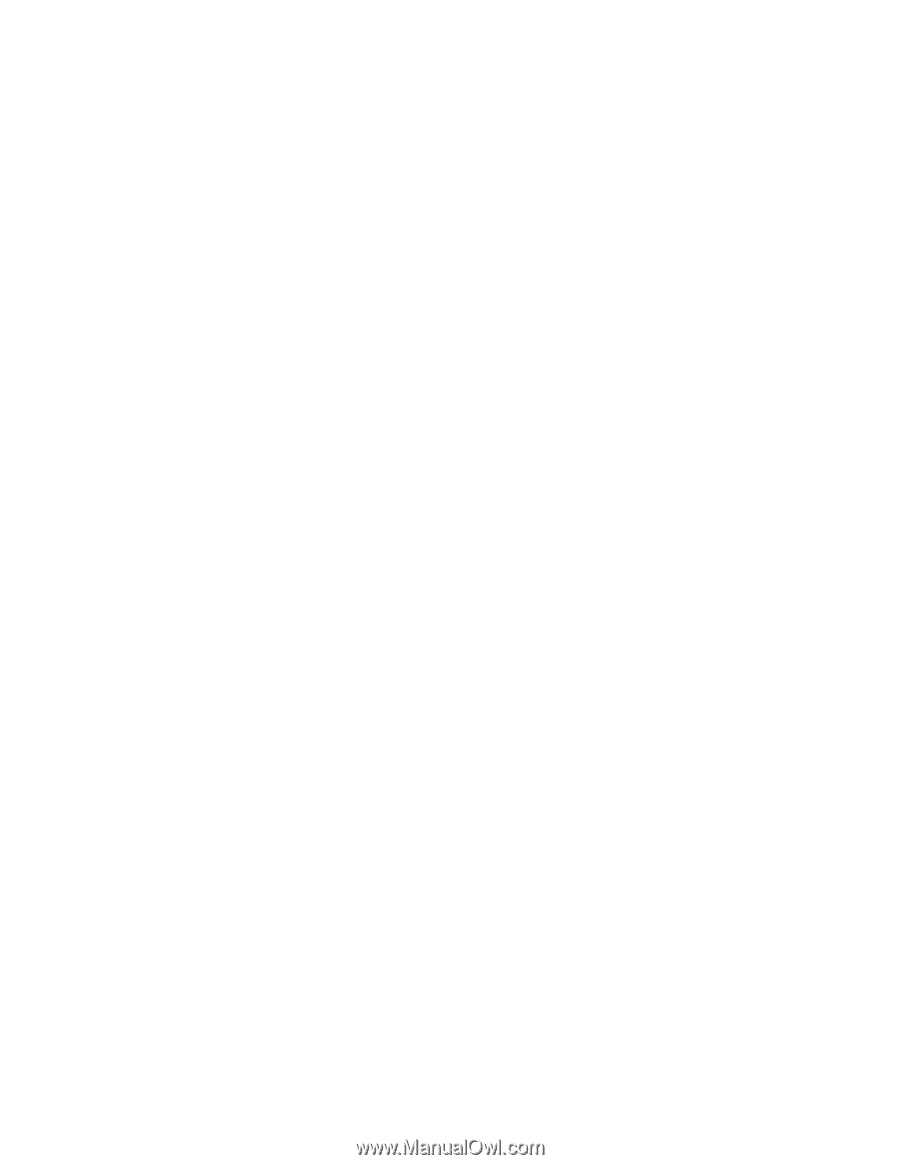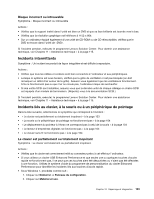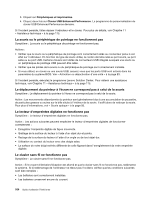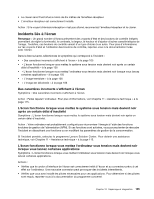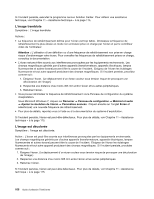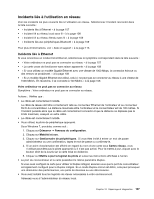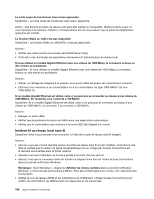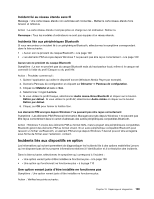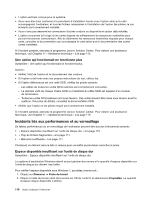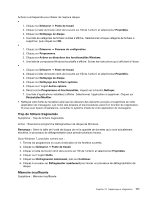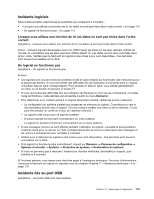Lenovo ThinkCentre M92z (French) User Guide - Page 120
Incident lié au réseau local sans fil, Afficher les icônes cachées
 |
View all Lenovo ThinkCentre M92z manuals
Add to My Manuals
Save this manual to your list of manuals |
Page 120 highlights
La carte cesse de fonctionner sans raison apparente Symptôme : La carte cesse de fonctionner sans raison apparente. Action : Des fichiers du pilote de réseau sont peut-être altérés ou manquants. Mettez le pilote à jour en vous reportant à la rubrique «Solution» correspondante afin de vous assurer que le pilote de périphérique approprié est installé. La fonction Wake on LAN n'est pas disponible Symptôme : La fonction Wake on LAN (WOL) n'est pas disponible. Actions : • Vérifiez que cette fonction est activée dans BIOS Setup Utility. • Si tel est le cas, demandez les paramètres nécessaires à l'administrateur du réseau local. Si vous utilisez un modèle Gigabit Ethernet avec une vitesse de 1000 Mbps, la connexion échoue ou des erreurs se produisent. Symptôme : Si vous utilisez un modèle Gigabit Ethernet avec une vitesse de 1000 Mbps, la connexion échoue ou des erreurs se produisent. Actions : • Utilisez un câblage de catégorie 5 et assurez-vous que le câble de réseau est correctement connecté. • Effectuez une connexion à un concentrateur ou à un commutateur de type 1000 BASE-T (et non 1000 BASE-X). Si un modèle Gigabit Ethernet est utilisé, celui-ci ne peut pas se connecter au réseau à une vitesse de 1000 Mbit/s. En revanche, il se connecte à 100 Mbit/s Symptôme :Si un modèle Gigabit Ethernet est utilisé, celui-ci ne peut pas se connecter au réseau à une vitesse de 1000 Mbit/s. En revanche, il se connecte à 100 Mbit/s. Actions : • Essayez un autre câble. • Vérifiez que le partenaire de liaison est défini pour une négociation automatique. • Vérifiez que le commutateur est conforme à la norme 802.3ab (Gigabit sur cuivre). Incident lié au réseau local sans fil Symptôme :Vous ne pouvez pas vous connecter à l'aide de la carte de réseau sans fil intégrée. Actions : • Assurez-vous que c'est la dernière version du pilote de réseau sans fil qui est installée. Consultez le site Web et vérifiez que la version du pilote de périphérique pris en charge par Access Connections est la dernière documentée dans le fichier readme. • Assurez-vous que l'ordinateur se trouve à portée d'un point d'accès sans fil. • Assurez-vous que la connexion radio est activée en cliquant deux fois sur l'icône Access Connections dans la zone de notification Windows. Remarque : Sous Windows 7, cliquez sur Afficher les icônes cachées dans la zone de notification Windows. L'icône Access Connections s'affiche. Pour plus d'informations sur l'icône, voir l'aide d'Access Connections. • Vérifiez le nom de réseau (SSID) et les informations de chiffrement. Utilisez Access Connections pour vérifier ces informations qui différencient les majuscules et les minuscules. 108 Guide d'utilisation ThinkCentre